مراحل نصب وردپرس بر روی هاست
در این بخش، به صورت کامل و گام به گام آموزش نصب وردپرس روی هاست را توضیح می دهیم. این آموزش برای افرادی است که قبلا هاست و دامنه خود را تهیه کرده اند و می خواهند وردپرس را به صورت دستی نصب کنند. اگر هاست شما از نصب خودکار وردپرس پشتیبانی می کند، می توانید از آن استفاده کنید، اما در اینجا ما روش دستی را آموزش می دهیم.
1.آماده سازی پیش نیازها
قبل از شروع نصب وردپرس، باید مطمئن شوید که موارد زیر را آماده کرده اید:
- هاست: فضای میزبانی که فایل های سایت شما روی آن قرار می گیرد.
- دامنه: آدرس سایت شما (مانند example.com).
- دسترسی به کنترل پنل هاست: این اطلاعات را هاستینگ بعد از خرید هاست در اختیار شما قرار می دهند
- اطلاعات دیتابیس: شامل نام دیتابیس، نام کاربری دیتابیس، رمز عبور دیتابیس و هاست دیتابیس (معمولا localhost)
2. ایجاد دیتابیس در هاست
وردپرس برای ذخیره سازی اطلاعات خود به یک دیتابیس نیاز دارد. برای ایجاد دیتابیس مراحل زیر را دنبال کنید:
- وارد کنترل پنل هاست خود شوید، به بخش MySQL Databases بروید و یک دیتابیس جدید ایجاد کنید (مثلا wp_db)
- یک کاربر دیتابیس ایجاد کنید (مثلا wp_user) و رمز عبور برای آن تعیین کنید.
- کاربر ایجاد شده را به دیتابیس اختصاص دهید و تمام مجوزها (Privileges) را به آن بدهید.
3. دانلود و آپلود فایل های وردپرس
- به سایت رسمی وردپرس بروید: wordpress.org
- آخرین نسخه وردپرس را دانلود کنید.
- فایل دانلود شده (یک فایل ZIP) را از حالت فشرده خارج کنید.
- فایل های استخراج شده را در پوشه ی اصلی هاست خود آپلود کنید.
- این پوشه معمولا public_html نام دارد.
- اگر می خواهید وردپرس را در یک زیر پوشه نصب کنید (مثلا blog)،
- فایل ها را در آن پوشه آپلود کنید.
4. پیکربندی وردپرس
پس از آپلود فایل ها، مرورگر خود را باز کنید و به آدرس سایت خود بروید (مثلا yourdomain.com یا yourdomain.com/blog)
توجه: باید وارد بخشی شوید که وردپرس را آپلود کرده اید برای مثال ما در پوشه blog آپلود کردیم پس لینک ما مشابه زیر است:
yourdomain.com/blog
اما اگر وردپرس را در ریشه اصلی هاست (public_html) آپلود کرده اید باید وارد دامین اصلی خود شوید برای مثال:
yourdomain.com
بعد از ورود به لینک صفحه ی نصب وردپرس نمایش داده می شود. زبان مورد نظر خود را انتخاب کرده و روی ادامه کلیک کنید.
با صفحه ای مشابه عکس زیر مواجه می شوید
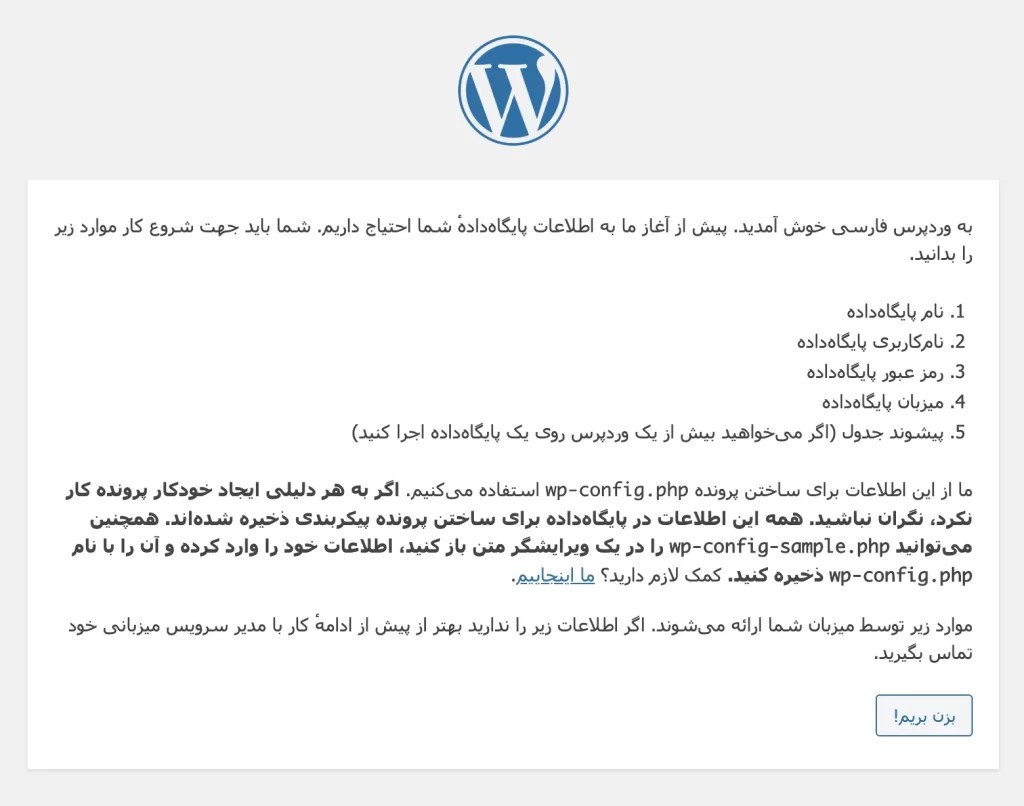
در مرحله بعد، روی دکمه بزن بریم! کلیک کنید.
اطلاعات دیتابیس را وارد کنید:
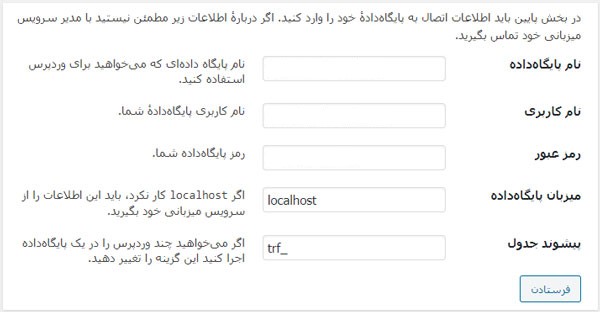
- نام پایگاه داده: نام دیتابیسی که ایجاد کردید (مثلاً wp_db).
- نام کاربری: نام کاربری دیتابیس (مثلاً wp_user).
- رمز عبور: رمز عبوری که برای کاربر دیتابیس تعیین کردید.
- میزبان پایگاه داده: معمولاً localhost است (اگر مطمئن نیستید، از پشتیبانی هاست خود بپرسید).
- پیشوند جدول: می توانید همان wp_ را نگه دارید یا آن را تغییر دهید (از طریق این کد میتوانید وارد بخش پیشخوان وردپرس شوید)
- برای مثال اگر از تنظیمات پیش فرض استفاده کنید باید از طریق لینک زیر وارد پیشخوان خود شوید
- yourdomain.com/wp-admin
- روی فرستادن کلیک کنید.
اگر اطلاعات دیتابیس صحیح باشد، پیام “خوش آمدید” مشابه تصویر زیر نمایش داده می شود.
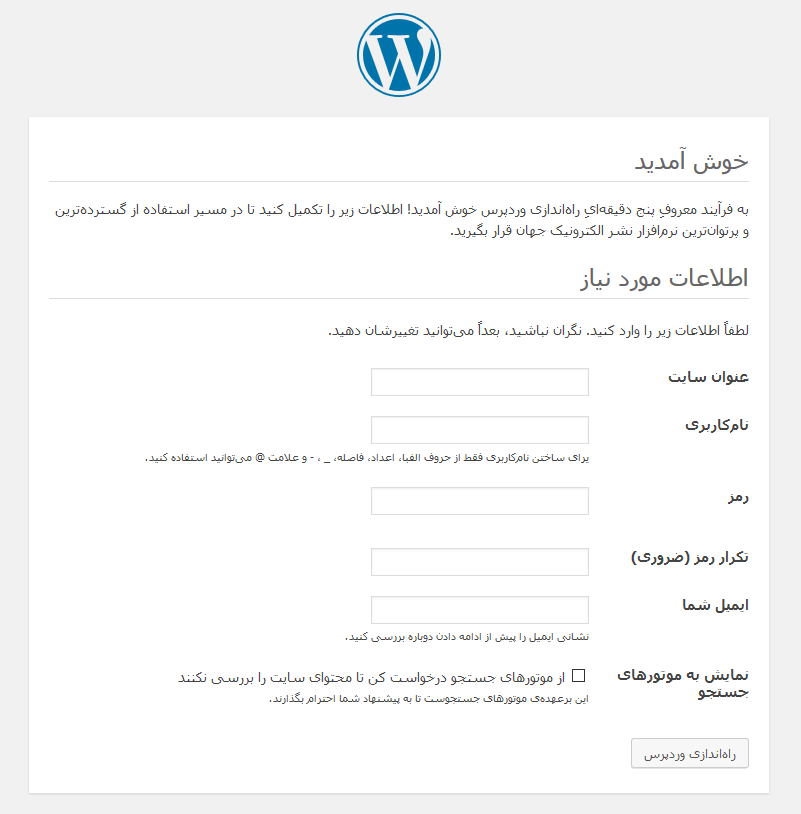
5. تکمیل اطلاعات سایت
در این مرحله، اطلاعات زیر را وارد کنید:
- عنوان سایت: نام سایت شما (مثلا فروشگاه اینترنتی من)
- نام کاربری: نام کاربری مدیر سایت (این نام کاربری برای ورود به پیشخوان وردپرس استفاده می شود و باید از کلمات انگلیسی استفاده کنید)
- رمز: رمز عبور مدیر سایت (این رمز باید قوی و ایمن باشد)
- تکرار رمز(ضروری): رمز عبور قبلی را مجدد وارد کنید
- ایمیل شما: آدرس ایمیل شما (برای دریافت اعلان ها و بازیابی رمز عبور)
- نمایش به موتور های جستجو: اگر می خواهید موتورهای جستجو سایت شما را ایندکس نکنند، این گزینه را فعال کنید (معمولا وقتی سایت به تازگی اجرا شده و قالب آن آماده نیست این گزینه را فعال میکنند و بعدا می توانید از طریق پیشخوان این گزینه را غیر فعال کنید که سایت شما ایندکس شود)
روی راه اندازی وردپرس کلیک کنید.
6. ورود به پیشخوان وردپرس
پس از اتمام نصب، پیام “وردپرس با موفقیت نصب شد.” نمایش داده می شود.
روی ورود کلیک کنید.
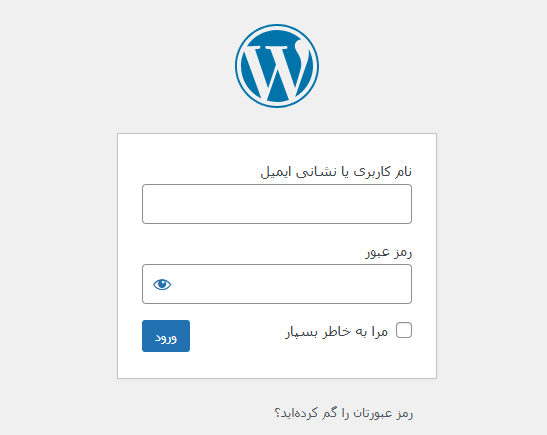
نام کاربری و رمز عبوری که در مرحله قبل وارد کردید را وارد کرده و به پیشخوان وردپرس وارد شوید.
7. تنظیمات اولیه وردپرس
پس از ورود به پیشخوان وردپرس، می توانید تنظیمات اولیه سایت خود را انجام دهید:
- تنظیمات عمومی: به مسیر تنظیمات > عمومی بروید و عنوان سایت، شعار و آدرس ایمیل خود را بررسی کنید.
- پیوندهای یکتا: به مسیر تنظیمات > پیوندهای یکتا بروید و ساختار URL سایت خود را تنظیم کنید (معمولا گزینه “نام مطلب” را انتخاب کنید).
- قالب سایت: به مسیر نمایش > پوسته بروید و یک پوسته مناسب برای سایت خود نصب و فعال کنید.
- افزونه ها: به مسیر افزونه ها > افزودن افزونه تازه بروید و افزونه های ضروری مانند Yoast SEO، Contact Form 7 و WP Super Cache را نصب کنید.
نکات مهم پس از نصب وردپرس
- به روزرسانی ها: همیشه وردپرس، قالب و افزونه های خود را به روز نگه دارید تا از امنیت و عملکرد بهینه سایت اطمینان حاصل کنید.
- پشتیبان گیری: به طور منظم از سایت خود پشتیبان گیری کنید. می توانید از افزونه هایی مانند UpdraftPlus استفاده کنید.
- امنیت: برای افزایش امنیت سایت، از افزونه های امنیتی مانند Wordfence یا iThemes Security استفاده کنید.
- بهینه سازی سرعت: برای بهبود سرعت سایت، از افزونه های کش مانند WP Super Cache یا W3 Total Cache استفاده کنید.
نتیجه گیری
نصب وردپرس روی هاست یک فرآیند ساده و سریع است که با دنبال کردن مراحل بالا می توانید آن را به راحتی انجام دهید. پس از نصب، می توانید سایت خود را با استفاده از قالب ها و افزونههای مختلف سفارشی سازی کرده و آن را به یک سایت حرفه ای تبدیل کنید. امیدواریم این آموزش برای شما مفید بوده باشد و بتوانید به راحتی وردپرس را روی هاست خود نصب کنید.
وب سایت محتوامارکتینگ آماده دریافت نظرات و ارائه راهنمایی در زمینه آموزش نصب وردپرس در هاست می باشد.

